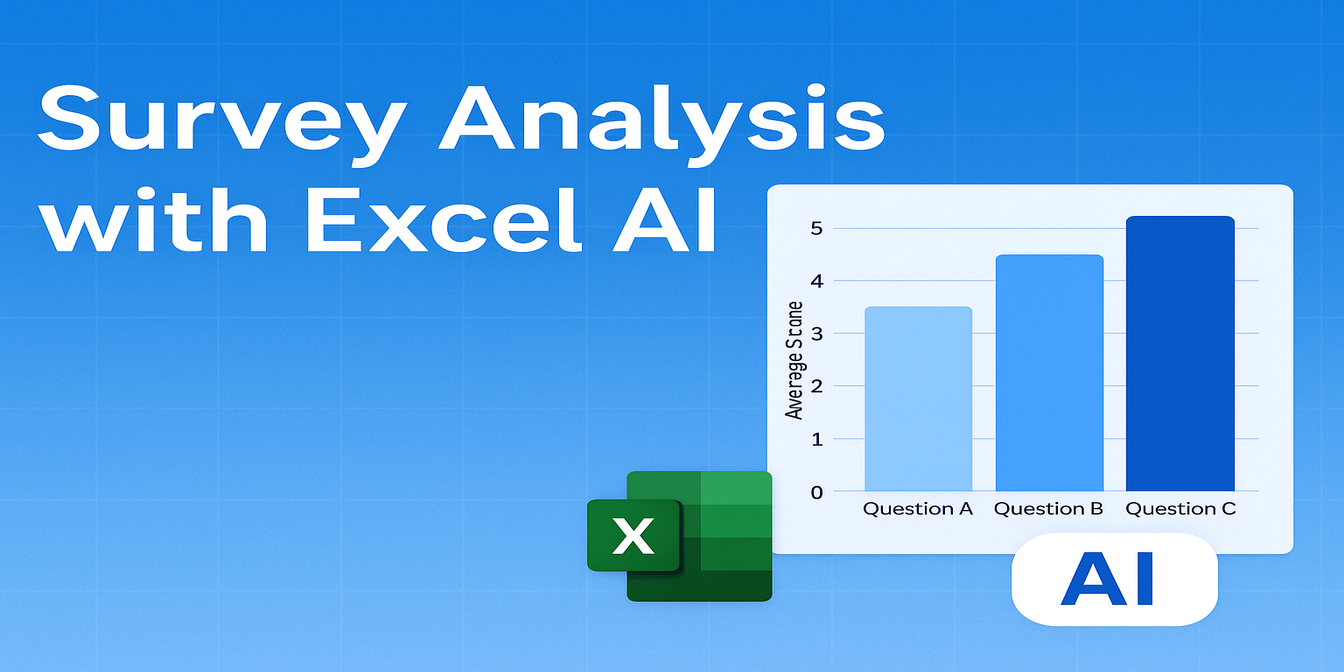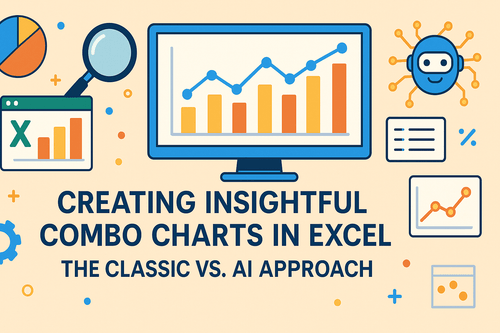Qu'est-ce qui dévore votre part de marché ?
Dans le e-commerce, savoir quelles catégories de produits génèrent réellement vos revenus, c'est comme avoir une vision aux rayons X de votre stratégie. Que vous soyez vendeur sur Amazon ou ninja Shopify, comprendre votre répartition par catégorie vous aide à identifier ce qu'il faut amplifier—et ce qu'il faut abandonner sans regret 🥔.
Méthode traditionnelle : La mort par filtres et tableaux croisés
Imaginons que vous souhaitiez visualiser les ventes du mois dernier par catégorie. Dans Excel, cela donne généralement :
- Importer des CSV depuis votre plateforme (bonjour, la jungle de chiffres )
- Créer un tableau croisé :
Catégorieen ligne, somme desVentes - Insérer manuellement un diagramme circulaire
- Ajuster les étiquettes, couleurs, polices
- Se rendre compte d'une erreur, revenir en arrière et recommencer…
Franchement ? C'est comme couper une tarte avec un couteau à beurre. 🍰
Solution IA avec Excelmatic
Maintenant, imaginez ceci :
Commande : Affichez un diagramme circulaire des ventes par catégorie de produit
Boum. Un graphique propre, prêt à intégrer dans votre présentation, rapport ou mise à jour investisseurs. Pas de glisser-déposer, pas de découpage. Juste la tarte. 🧁
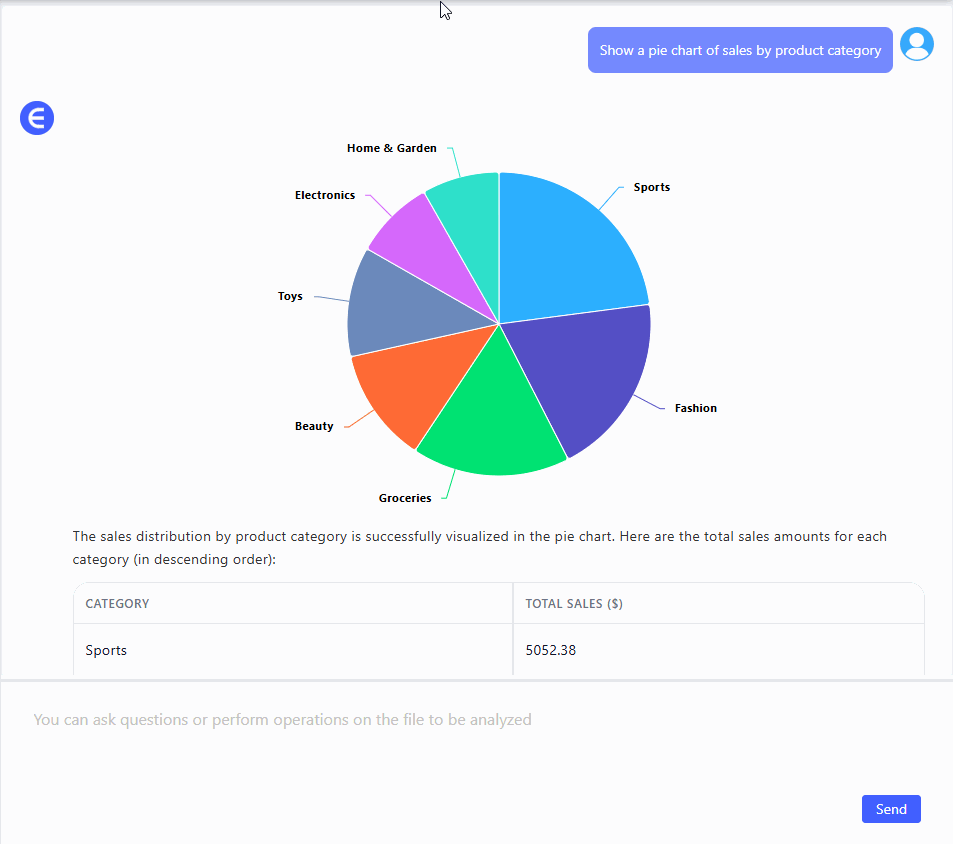
Pourquoi un diagramme circulaire ?
- Vous voulez montrer la composition (pas l'évolution dans le temps)
- Peu de catégories (idéalement <6), pour éviter une pizza illisible
- Vous devez prioriser les axes d'amélioration, comme booster les catégories sous-performantes
Diagrammes manuels vs. Excelmatic IA : Qui gagne ?
| Étape | Excel traditionnel | Excelmatic IA |
|---|---|---|
| Regroupement des données | Manuel (SOMME.SI/Tableaux croisés) | Automatique |
| Choix du type de graphique | Trop d'options, confusion | Paramètres intelligents |
| Personnalisation des étiquettes | Manuel + fastidieux | Propre et auto-organisé |
| Affichage % + valeurs | Formatage avancé | Intégré |
| Exploration par dimension | Nécessite un nouveau graphique | Posez juste une nouvelle question |
| Thèmes de design/couleurs | Bof | Moderne et équilibré |
| Temps de réalisation | 15–25 min | Moins de 1 min |
Astuces bonus :
- Combinez le diagramme avec un tableau pour plus de détails
- Utilisez une légende colorée avec un bon contraste
- Ajoutez les pourcentages directement sur le graphique pour plus d'impact
Conclusion
Quand vous gérez des dizaines de références sur plusieurs catégories, il est facile de ne pas voir l'ensemble. Un simple diagramme circulaire—propulsé par Excelmatic ou tout assistant IA—peut apporter de la clarté en quelques secondes.
Prêt à essayer ? Essayez Excelmatic maintenant >>